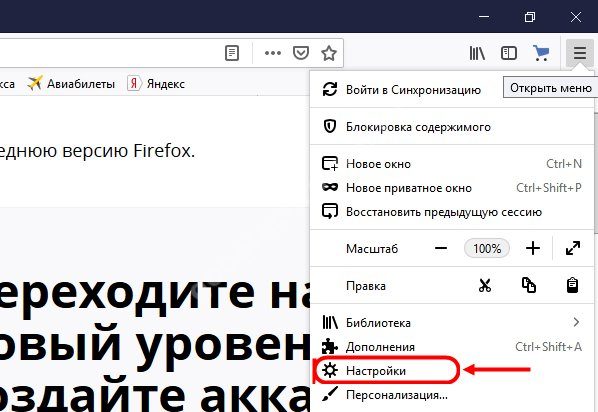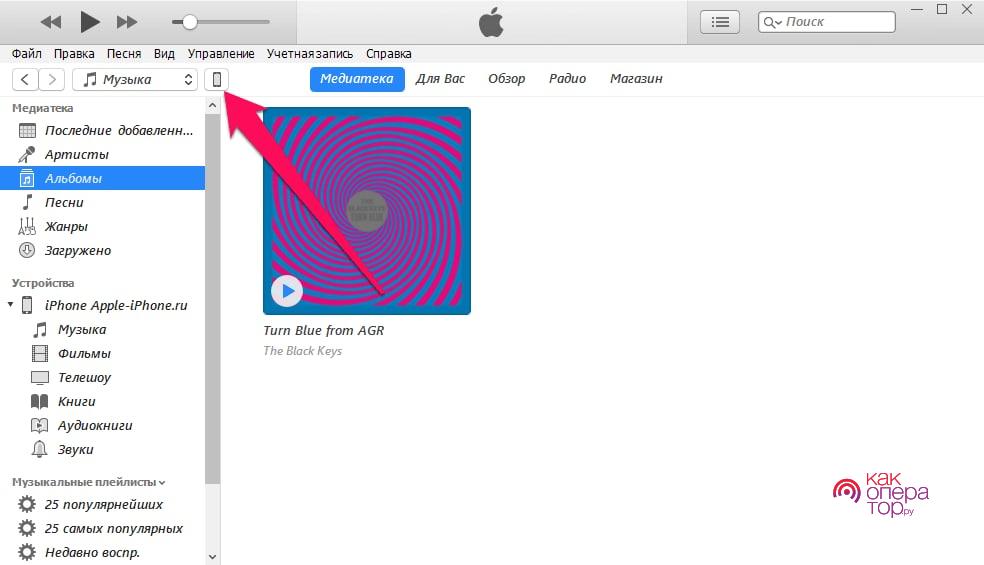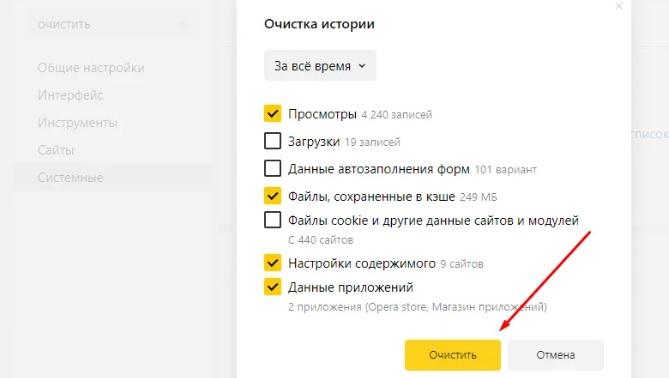Как очистить кэш
Содержание:
Использование специальных приложений
Существует множество утилит, в набор функций которых входит очистка кэша: Cache Cleaner, Clean Master, CCleaner и другие. Большинство из них бесплатны и доступны для скачивания в стандартном магазине Google Store. Рассмотрим, как почистить кэш на Андроиде при помощи каждой из указанных программ.
Для начала нужно скачать выбранное приложение из магазина и установить его на своем смартфоне или планшете. Затем запускаем утилиту и выполняем следующие действия:
- Cache Cleaner. Нажимаем на пиктограмму мусорной корзины, расположенную в правом верхнем углу, и подтверждаем свой выбор, кликнув «ОK». Полезной особенностью данной программы является возможность выставить напоминание: на панели уведомлений будет постоянно отображаться информация о текущем размере cache. Для проведения очистки не нужно даже запускать приложение, достаточно тапнуть на саму иконку с корзиной.
Clean Master. Выбрать раздел «Мусор», дождаться окончания подсчета занимаемого пространства и активировать клавишу «Очистить мусор».
CCleaner. Нажать на кнопку «Анализ», расположенную слева в нижней части экрана, подождать завершения расчета. Поставить галочку в квадрате справа от надписи «Кэш» и тапнуть на «Очистить» (справа внизу экрана).
В чем смысл кэширования данных на телефоне?
Каждый человек, часто пользующийся различными гаджетами так или иначе встречался с понятиями «Кэш» и «Кэширование данных». Может быть он слышал об этих понятиях, может он даже знает, что они означают, но, даже если он слышит о них впервые, он всё равно уже имел опыт использования кэшированных данных, но не знает этого.
В этой статье мы подробно разберёмся в что такое кэшированные данные. Какое применение они нашли в смартфонах, каким целям служат и как с ними взаимодействовать. Можно ли удалять кэш и как это делать. Зачем это нужно делать и что будет если их не удалять.
Так что же такое кэш?
Кэшированные данные или кэш — это промежуточный буфер с быстрым доступом, в котором содержится информация, которая в любой момент может быть запрошена. Иными словами, кэш — это данные, которые сохраняются устройством в физической памяти с возможностью дальнейшего быстрого доступа.
Для того, чтобы понять это, рассмотрим кэширование на конкретном примере. Допустим, вы являетесь пользователем какой-либо социальной сети, зайдя в свою ленту новостей, вы увидели там новую красивую картинку с изображением горного пейзажа, но эта картинка очень долго не могла загрузиться.
Когда она наконец загрузилась, и вы налюбовались ей, то вы закрыли социальную сеть на своём смартфоне и ушли на некоторое время. Спустя час, вы снова открыли социальную сеть и в ленте новостей снова увидели эту же самую картинку. В этот раз картинка загрузилась гораздо быстрее.
Эти данные и были использованы при второй загрузки. Что и привело к её ускорению. Этот пример кэширования данных очень часто встречается на практике, но обычно его не замечают.
Для чего используется кэширование данных
Как стало понятно из приведённого выше примера, кэширование данных приводит к увеличению скорости загрузки уже просмотренных страниц. Однако социальные сети в смартфоне далеко не единственный пример кэширования данных.
Кэш есть у каждого приложения, он также способствует его ускоренной загрузке.
Проблемы кэширования данных
Помимо неоспоримых плюсов у кэширования данных есть также и минусы. Главным минусом является то, что кэш занимает в памяти устройства. Эта проблема наиболее актуальна для смартфонов, не обладающих большими запасами памяти. Пользователь устройства может и не заметить, как у него закончится память.
Для смартфонов с большим запасом памяти кэширование данных может привести к тому, что приложения будут тормозить. Для решения этой проблемы можно очистить кэш приложения.
Как осуществляется удаление кэша приложения
Существует два метода, позволяющие избавиться от кэшированных данных приложения.
- Ручной метод.
- Автоматический метод.
Чтобы воспользоваться ручным методом, нужно зайти в настройки приложения, кэш которого хотите удалить, и путём нехитрых манипуляций очистить его кэш, однако у этого метода есть существенный недостаток, который заключён в том, что могут остаться другие кэшированные данные в другом месте.
Самый универсальный метод — это автоматический метод для того, чтобы им воспользоваться нужно скачать специализированное приложение, которых полно в интернете. Приложение само найдёт все источники кэшированных данных и удалит их. Этот метод не обладает существенными минусами, кроме того, что придётся устанавливать новое приложение.
К чему может привести удаление кэша
Удаление кэшированных данных не приведёт ни к каким страшным последствиям, оно лишь освободит место в памяти устройства.
Единственным отрицательным последствием является то, что скорость загрузки приложений может снизиться, но это продлится не долго, до того момента, когда создастся новый кэш.
Подведение итогов
Из всего сказанного выше становится ясно, что кэш или кэшированные данные — это данные, которые ваше устройство сохранило в своей памяти, чтобы увеличить скорость загрузки приложений.
Удаление кэшированных данных не способно каким-либо образом навредить системе, разве что замедлить загрузку приложений до создания новых кэшированных данных. В целом удаление кэша является полезной процедурой, которую нужно периодически проводить, чтобы поддерживать стабильность работы устройства.
Удаление кэша приложения может помочь в решении проблемы, связанной с работой этого приложения.
Для чего кэшируются файлы
Сначала разберёмся, что такое кэш на телефоне Android и чем он полезен. При установке софта на устройство под файлы программы выделяется определённая папка, где сохраняются введённые настройки, различный загружаемый контент и прочие элементы. Это и есть кэш, являющийся промежуточным буфером, позволяющим при последующих обращениях быстро загружать данные. Так, например, браузер будет сохранять файлы часто посещаемых веб-ресурсов в целях экономии трафика и затрачиваемого на загрузку страниц времени.
Чем больше на устройстве программ и чем активнее они используются, тем более нескромные объёмы приобретает их кэш, порой занимающий целые гигабайты памяти, и даже после удаления ПО на смартфоне могут присутствовать остаточные файлы. Если свободного места практически не осталось, а тем более, когда начали наблюдаться проблемы с функционированием устройства, это значит, что пришла пора очистить кэш на Android.
Есть ещё системный кэш, отвечающий за некоторые сведения операционной системы, поэтому его лучше не трогать во избежание нарушений работы ОС.
Варианты очистки
Есть несколько способов очистить кэш на Андроиде Самсунг. Нижеописанные варианты актуальны для большинства телефонов Samsung Galaxy, включая:
- J3;
- J4;
- J5;
- J6;
- J7 и новее;
- А5;
- А6;
- А8;
- А10;
- А20;
- А30;
- А40;
- А50;
- А51 и новее;
- S5;
- S6;
- S7;
- S8 и новее.
Ручная очистка
Основная доля кэша набирается в мессенджерах, видеохостингах и других приложениях, которыми мы часто пользуемся (например, ВК, Viber и пр.). Поэтому далее о том, как удалить файлы вручную:
- в настройках откройте «Диспетчер приложений»;
- выберите нужное приложение;
- откроется страница со сведениями о том, сколько памяти занимает программа;
- после откройте «Память» и нажмите на кнопку «Очистить кэш».
Это был способ для выборочной очистки. Если нужно удалить кэш из всех приложений, вы также можете сделать это вручную:
- в настройках телефона перейдите в пункт с оптимизацией;
- в нижней части экрана нажмите «Память» (либо «Хранилище»);
- нажмите на троеточие в правом верхнем углу, затем перейдите в «Настройки памяти»;
- на открывшейся странице найдите «Кэшированные данные» и очистите их.
Начнется очистка кэша, по завершении которой на телефоне появится много свободного места.
Очистка кэша в браузере
По мере использования девайса кэш накапливается в интернет-браузерах. Очистить его можно в пару кликов (в качестве примера взять Google Chrome):
- откройте нужный браузер и щелкните на троеточие, расположенное в верней части экрана;
- в открывшемся разделе нажмите на кнопку «История»;
- кликните «Очистить историю»;
- далее в разделе «Основные настройки» поставьте галочки напротив всех пунктов (история, кэш, cookie);
- осталось настроить «Временной диапазон». Вы можете очистить кэш как за последние сутки, так и полностью. Нажмите на значение «Все время», затем тапните по клавише «Удалить данные».
По завершении процедуры кэш браузера будет очищен. Вдобавок к выполненным действиям вы можете очистить информацию о работе приложения, включая сохраненные логины и пароли. Для этого:
- кликните по кнопке «Дополнительные»;
- поставьте галочки напротив всех пунктов;
- нажмите на синюю клавишу «Удалить данные».
Очистка через приложения
В магазине приложений есть большое количество утилит, автоматизирующих процедуру очистки кэша: Cache Cleaner, CCleaner и др. Чтобы удалить кэш, выполните следующее:
- запустите Clean Master (или любую другую похожую утилиту);
- нажмите на кнопку «Старт»;
- поставьте галочки напротив надписи «Ненужный кэш». Система начнет проводить сканирование и выявит файлы, которые можно удалить без ущерба для работоспособности устройства;
- нажмите «Очистить мусор»;
- в дополнение к этим действиям можете развернуть вкладку «Очистить еще» и выбрать «Эскизы»;
- еще раз нажмите «Очистить мусор».
Очистка мусора позволяет не только избавиться от ненужного кэша, но и сохранить все программы в оптимальном состоянии. Как и в случае с браузером, некоторые приложения при первом запуске могут включаться дольше обычного.
Очистка через рекавери
Если вы решили убрать кэш вследствие каких-либо сбоев, то их причина может быть в нестабильной работе операционной системы. Наиболее эффективный способ – чистка через рекавери.
Стоит отметить, что в таком случае кэш будет очищен из всех установленных программ, включая заводское ПО и обновления. Выполняйте процедуру только в случае, если остальные способы не помогли.
- Выключите телефон.
- Вам потребуется перейти в меню рекавери. Для этого зажмите клавишу «Домой», а также кнопки увеличения громкости и включения устройства. Комбинация зависит от модели девайса.
- Нажимая на кнопку уменьшения громкости, найдите раздел «Wipe cache partition». Затем кликните по клавише включения, чтобы выбрать его.
- Начнется автоматическая очистка кэша.
- По завершении процедуры нажмите на надпись «Reboot system now» для перезагрузки устройства.
Также в меню рекавери есть кнопка «Wype data/Factory reset». Нажав на нее, вы сможете вернуть телефон до заводских настроек. Вместе с этим из памяти удалятся все установленные вами игры, программы и кэш. Если вам важна информация, содержащаяся в телефоне, не нажимайте на эту клавишу и строго следуйте описанной выше инструкции.
Если вам нужно очистить кэш из 2–3 программ, то проще всего это сделать вручную в настройках телефона
Если же вы собираетесь чистить системные файлы, рекомендуем выполнять действия крайне осторожно. Не нажимайте на незнакомые кнопки в меню рекавери, т
к. это приведет к серьезным последствиям (вплоть до возвращения к заводским настройкам).
Watch this video on YouTube
Http заголовки для управления клиентским кэшированием
Для начала давайте посмотрим, как сервер и браузер взаимодействуют при отсутствии какого-либо кэширования. Для наглядного понимания я попытался представить и визуализировать процесс общения между ними в виде текстового чата. Представьте на несколько минут, что сервер и браузер – это люди, которые переписываются друг с другом 🙂
Без кэша (при отсутствии кэширующих http-заголовков)
Как мы видим, каждый раз при отображении картинки cat.png браузер будет снова загружать ее с сервера. Думаю, не нужно объяснять, что это медленно и неэффективно.
Заголовок ответа и заголовок запроса .
Идея заключается в том, что сервер добавляет заголовок к файлу (ответу), который он отдает браузеру.
Теперь браузер знает, что файл был создан (или изменен) 1 декабря 2014. В следующий раз, когда браузеру понадобится тот же файл, он отправит запрос с заголовком .
Если файл не изменялся, сервер отправляет браузеру пустой ответ со статусом . В этом случае, браузер знает, что файл не обновлялся и может отобразить копию, которую он сохранил в прошлый раз.
Таким образом, используя мы экономим на загрузке большого файла, отделываясь пустым быстрым ответом от сервера.
Заголовок ответа и заголовок запроса .
Принцип работы очень схож с , но, в отличии от него, не привязан ко времени. Время – вещь относительная.
Идея заключается в том, что при создании и каждом изменении сервер помечает файл особой меткой, называемой , а также добавляет заголовок к файлу (ответу), который он отдает браузеру:
Теперь браузер знает, что файл актуальной версии имеет равный “686897696a7c876b7e”. В следующий раз, когда брузеру понадобится тот же файл, он отправит запрос с заголовком .
Сервер может сравнить метки и, в случае, если файл не изменялся, отправить браузеру пустой ответ со статусом . Как и в случае с браузер выяснит, что файл не обновлялся и сможет отобразить копию из кэша.
Заголовок
Принцип работы этого заголовка отличается от вышеописанных и . При помощи определяется “срок годности” (“срок акуальности”) файла. Т.е. при первой загрузке сервер дает браузеру знать, что он не планирует изменять файл до наступления даты, указанной в :
В следующий раз браузер, зная, что “дата истечения срока годности” еще не наступила, даже не будет пытаться делать запрос к серверу и отобразит файл из кэша.
Такой вид кэша особенно актуален для иллюстраций к статьям, иконкам, фавиконкам, некоторых css и js файлов и тп.
Заголовок с директивой .
Принцип работы очень схож с . Здесь тоже определяется “срок годности” файла, но он задается в секундах и не привязан к конкретному времени, что намного удобнее в большинстве случаев.
Для справки:
- 1 день = 86400 секунд
- 1 неделя = 604800 секунд
- 1 месяц = 2629000 секунд
- 1 год = 31536000 секунд
К примеру:
У заголовка , кроме , есть и другие директивы. Давайте коротко рассмотрим наиболее популярные:
public
Дело в том, что кэшировать запросы может не только конечный клиент пользователя (браузер), но и различные промежуточные прокси, CDN-сети и тп. Так вот, директива позволяет абсолютно любым прокси-серверам осуществлять кэширование наравне с браузером.
private
Директива говорит о том, что данный файл (ответ сервера) является специфическим для конечного пользователя и не должен кэшироваться различными промежуточными прокси. При этом она разрешает кэширование конечному клиенту (браузеру пользователя). К примеру, это актуально для внутренних страниц профиля пользователя, запросов внутри сессии и т.п.
no-cache
Позволяет указать, что клиент должен делать запрос на сервер каждый раз. Иногда используется с заголовком , описанным выше.
no-store
Указывает клиенту, что он не должен сохранять копию запроса или частей запроса при любых условиях. Это самый строгий заголовок, отменяющий любые кэши. Он был придуман специально для работы с конфиденциальной информацией.
must-revalidate
Эта директива предписывает браузеру делать обязательный запрос на сервер для ре-валидации контента (например, если вы используете eTag). Дело в том, что http в определенной конфигурации позволяет кэшу хранить контент, который уже устарел. обязывает браузер при любых условиях делать проверку свежести контента путем запроса к серверу.
proxy-revalidate
Это то же, что и , но касается только кэширующих прокси серверов.
s-maxage
Практически не отличается от , за исключением того, что эта директива учитывается только кэшем резличных прокси, но не самим браузером пользователя. Буква “s-” исходит из слова “shared” (например, CDN). Эта директива предназначена специально для CDN-ов и других посреднических кэшей. Ее указание отменяет значения директивы и заголовка . Впрочем, если вы не строите CDN-сети, то вам вряд ли когда-либо понадобится.
Что такое кэш браузера
Путешествуя по просторам Всемирной паутины, мы посещаем огромное количество сайтов, где просматриваем текст, картинки, видеозаписи. Когда интернет-страница открывается в браузере впервые, то вся информация (текстовая и графическая) загружается с сервера, на котором расположен ресурс.
Если же веб-мастер настроил кэширование, то после первого просмотра данные будут сохраняться в специальном разделе на жестком диске компьютера пользователя (этот раздел и называется кеш браузера).
Главная страница сайта появится на экране гораздо быстрее. Причина этого заключается в следующем: браузер загружает данные из кэша, который расположен в памяти вашего устройства, что, согласитесь, гораздо ближе, чем сервер за тридевять земель.
Стоит также отметить, что далеко не всё содержимое сайта кэшируется. Настройки кэша выставляются каждым веб-мастером по собственному усмотрению. Если же информационный ресурс создается при помощи CMS (WordPress, Joomla, Drupal), то разработчику, как правило, доступны уже готовые решения по обеспечению кеширования в виде плагинов (которые имеют стандартные установки и часто не нуждаются в дополнительных настройках).
В CMS WordPress, к примеру, широкую популярность обрели плагины WP Super Cache и W3 Total Cache.
Когда вы очищаете кэш, то удаляете все графические и текстовые данные, полученные с посещенных ранее сайтов. То есть, при загрузке страниц информационных ресурсов, браузер снова будет брать все данные непосредственно с сервера.
Теперь, когда стало ясно, что значит очистить кэш браузера, разберемся с причинами необходимости выполнения такой процедуры:
Зачем чистить кэш
Когда вы сталкиваетесь с разработкой информационного ресурса, то очистка кэша – настолько привычная и регулярная процедура, что проводится абсолютно «на автомате» (ведь сайт всё время меняется, а результат нужно увидеть сразу же).
Если же вы рассматриваете себя в роли пользователя, то в этом случае необходимость чистить кэш возникает гораздо реже. Однако, не удаляя кэш, вы не увидите многие обновления на сайтах (через какое-то время, конечно, увидите, но это может быть месяц, а может и полгода, в зависимости от того, какую длительность хранения кэша сайта установил веб-мастер).
Также не стоит забывать и о том, что копии страниц, сохраненные браузером, имеют кое-какой вес. Кроме того, каждый браузер имеет свой собственный кэш, то есть, открыв веб-ресурс в Гугл Хром, а затем в Firefox, вы создадите на своем компьютере 2 копии одних и тех же страниц. А если сайтов посещено тысячи, и кэш не очищался несколько месяцев, то место, занимаемое копиями, будет довольно существенное.
Чистим кэш в различных браузерах
Рассмотрим удаление кэша в некоторых популярных на сегодняшний день браузерах:
Интернет Эксплорер:
СервисУдалить журнал обозревателяВременные файлы интернетаУдалить
Mozilla Firefox:
НастройкиДополнительныеСетьКэшированное веб-содержимоеОчистить сейчас
Google Chrome:
ИнструментыПоказать дополнительные настройкиОчистить историюЗа всё времяИзображения и другие файлы, сохраненные в кэшеОчистить историю
Опера:
НастройкиБезопасностьОчистить историю посещенийУничтожить следующие элементыС самого началаесли хотим очистить весь кэшОчистить кэшОчистить историю
Яндекс.Браузер:
ИнструментыУдаление данных о просмотренных страницах
Чтобы очистить весь кэш, в выпадающем списке рядом с надписью «Удалить указанные ниже элементы» выбираем «За все время». Ставим отметку только напротив пункта «Очистить кэш» и кликаем по кнопке «Очистить историю».
Таким образом, очистка кэша позволяет освободить место на жестком диске компьютера, поэтому не стоит лениться совершить несколько кликов мышкой.
Что происходит после очистки кэша
В результате очистки кэша удаляется всё его содержимое и поскольку во временном хранилище уже не будет данных, которые находились в быстром доступе для программы, при первой загрузке страницы или приложения потребуется чуть больше времени для загрузки. Это обусловлено необходимостью доставки данных отдельным веб-сервером, но случае с мощным смартфоном и хорошим интернетом сильной разницы между извлечением из локального хранилища и удалённого вы и не ощутите. Потребуется также повторная авторизация в сервисах, что не создаст особых проблем, если вы знаете свои данные авторизации или используете менеджер ранения паролей.
Одновременно с контентом и настройками будут удалены также ошибочные и устаревшие записи, способные провоцировать конфликты и сбои в функционировании программ. Если же отдельные файлы в кэше важны, а здесь могут быть, например, отправленные вам в мессенджерах фото или документы, их можно сохранить перед очисткой.
Процесс очистки кэша Android
Для удаления ненужных временных файлов вы можете пользоваться возможностями самой операционной системы либо сторонним софтом. Последний вариант оказывается удобнее, так как вы можете сразу удалить кэш всех приложений, однако он не всегда эффективен.
Способ 1: CCleaner
Мобильная версия знаменитого «чистильщика» для компьютера отличается упрощённым интерфейсом и набором лишь основных возможностей. При этом функции, необходимые для очистки кэша и оперативной памяти, в нём присутствуют. CCleaner для Android можно бесплатно скачать и установить из Play Market.
Инструкция по использованию:
- Откройте приложение и нажмите на кнопку «Анализ» в нижней части интерфейса.
Начнётся сканирование системы на наличие кэша, временных, пустых файлов и прочего «мусора». По его завершении вы увидите весь обнаруженный кэш, разбитый на категории. По умолчанию все категории будут отмечены галочкой. Вы можете убирать отметки, в таком случае та или иная категория удалена не будет.
Теперь нажмите на кнопку «Завершить чистку». Дождитесь выполнения процедуры.
Способ 2: Cache Cleaner
Это очень простое приложение, созданное для удаления кэша с устройства. Его использование сводится к тому, что вам нужно только запустить программу, дождаться завершения сканирования системы и нажать на кнопку «Удалить всё».
Однако у него есть значительный минус – он не всегда корректно очищает кэш у установленных приложений, особенно если те были скачаны не из Play Market.
Способ 3: Настройки Android
Во всех устройствах на Android можно сделать очистку кэша, используя встроенные возможности операционной системы. Здесь стоит учитывать некоторые особенности ОС: у вас может быть другая версия Android либо установлена фирменная оболочка от производителя, из-за чего некоторые элементы интерфейса, рассмотренные в инструкции, могут отличаться.
Инструкция для очистки кэша конкретных приложений:
- Откройте «Настройки».
- Перейдите в пункт «Приложения». Оно может быть расположено в отдельном блоке «Настройки приложений», либо «Данные приложений».
Из всего списка выберите то приложение, у которого вы хотели бы удалить кэш, и нажмите на него.
На странице с данными приложения найдите блок «Кэш». Там будет написан размер кэша, а также расположена специальная кнопка «Очистить кэш». Используйте её.
Инструкция по очистке кэша всех приложений:
- Перейдите в «Настройки».
- Откройте параметр «Память». Её можно найти в блоке «Система и устройство».
Дождитесь подсчёта памяти и используйте кнопку «Очистка», либо «Ускорение». Если таковой кнопки у вас нет, то воспользоваться данной инструкцией у вас не получится.
Если кнопка у вас есть, после нажатия на неё начнётся подсчёт данных кэша и других «мусорных» файлов. По окончании вы можете снимать или добавлять отметки на те или иные приложения, то есть выбирать, у какого из них удалить кэш.
Нажмите «Очистить» или «Clean up».
В статье были рассмотрены основные варианты удаления кэша приложений на Android. К этим способам можно добавить ещё несколько программ-чистильщиков, однако их интерфейс и принцип действия схож с рассмотренными CCleaner и Cache Cleaner.
Опишите, что у вас не получилось.
Наши специалисты постараются ответить максимально быстро.
Что такое кэш сайта?
Ответить на вопрос, что такое кэш сайта довольно просто. Это наиболее используемые элементы в работе: изображения, html-шаблонов, файлов js, css и т.д. Суть заключается в том, что с помощью сохраненной информации вэб-ресурс, программы, сервисы значительно ускоряются в работе.
Скорость обуславливается тем, что извлечение обработанных данных из кэша гораздо проще и занимает меньше времени, чем запрос из основного хранилища. Стоит отметить, что показатель CR сможет Вас порадовать, если решитесь на данную процедуру для своего сайта.
Существует четкая схема взаимодействия приложений с кэшом:
- Во время первого запроса все данные заносятся в кэш;
- При повторном запросе материалы берутся из кэша;
- Когда кэш пуст или его информация устарела, то алгоритм перезапускается;
- Настройки хранения находятся в файлах конфигурации вэб-ресурсов и самого сервера.
Данный термин очень универсален и встретить его можно в различных сферах жизнедеятельности. Например, в мобильных дэкстопных приложениях, аппаратном обеспечении и т.д. Даже на сайтах, посвященных тому, что такое сторителлинг можно увидеть успешное использование кэширования.